

No painel da informação dos trabalhos e dos parâmetros, pode encontrar as definições para definir a posição do trabalho de impressão na mesa.
Há dois pontos de referência para cada zona, um à esquerda e um à direita. Também é possível definir três pontos de referência personalizados para marcar uma posição específica na mesa. No painel de informações sobre o trabalho, pode selecionar o ponto de referência que deve ser utilizado para definir os valores de offset.
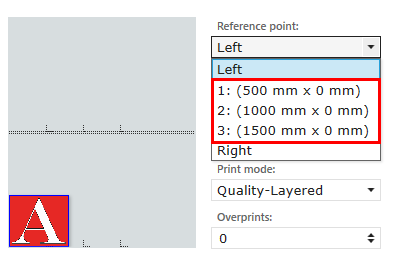
Esquerda: os valores de offset referem-se ao canto inferior esquerdo da imagem ou do material
Direita: os valores de offset referem-se ao canto inferior direito da imagem ou do material
Pontos de referência personalizados: os valores de desvio referem-se ao canto inferior esquerdo da imagem ou do material.
Quando é selecionado um ponto de referência personalizado, a distância horizontal e vertical não pode ser alterada manualmente.
Abra o separador [Definições], secção: [Impressora] e defina o desvio horizontal e vertical por ponto. Os pontos de referência personalizados são idênticos para a Zona A e B.
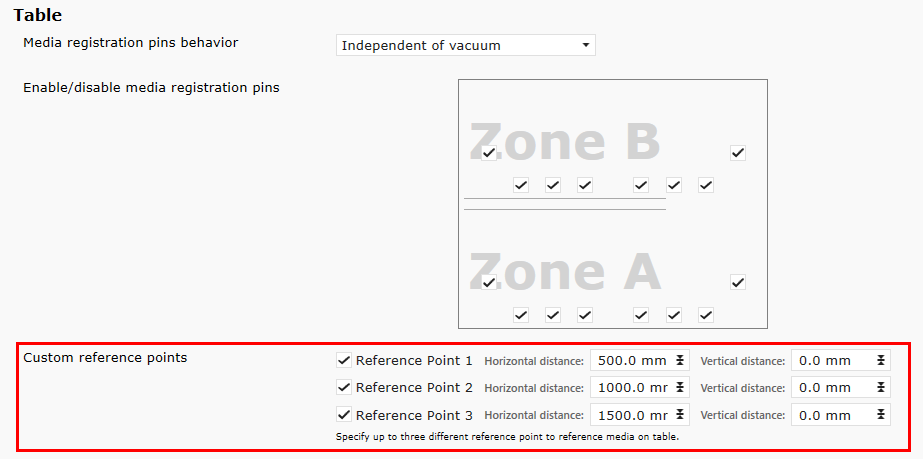
Os pontos referenciam o canto inferior esquerdo da imagem ou do material.
Quando Posição no material está desligado, só pode definir os valores de offset para posicionar a imagem.
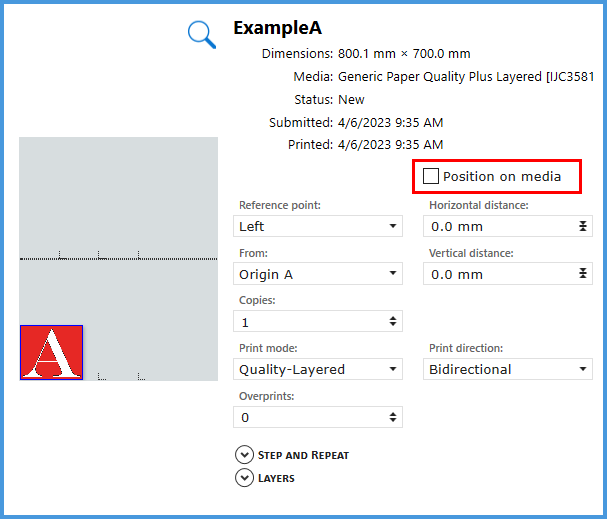
Quando a opção Posição no material está ativada, pode definir os valores de offset para o posicionamento do material e também o posicionamento da imagem no material.
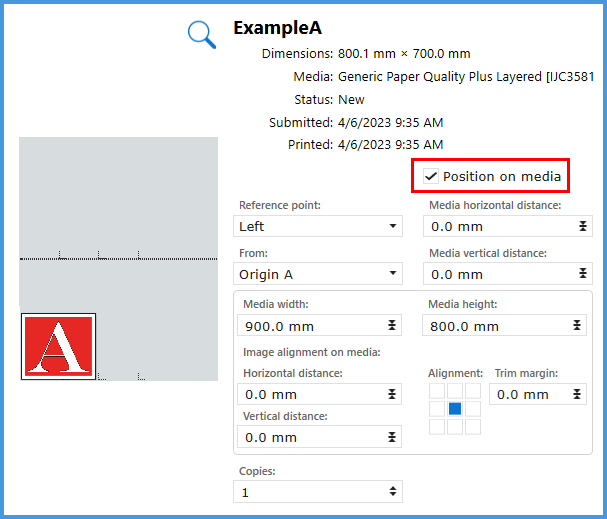
[Posição no material] não está disponível para trabalhos de lote. No entanto, pode ser ativado para os trabalhos individuais no trabalho de lote.
Quando a opção [Posição no material] está ativada, estão disponíveis algumas definições adicionais:
Largura e altura do material - para definir o tamanho do material.
Alinhamento da imagem no material - Os valores de offset da imagem no material
Alinhamento - para selecionar a posição da imagem no material.
Selecione uma posição no ícone [Alinhamento] para alinhar a imagem no material. A distância horizontal e vertical estão relacionadas com o alinhamento selecionado.
Quando o tamanho da imagem é maior do que o tamanho do material, a imagem é automaticamente cortada. O recorte está sempre ativado quando [Posição no material] está ativado.
Na pré-visualização, no painel de informações sobre o trabalho, pode verificar se a imagem é recortada ou não:
Linha amarela: Esta margem da imagem é cortada.
Linha azul: Não é necessário recortar.
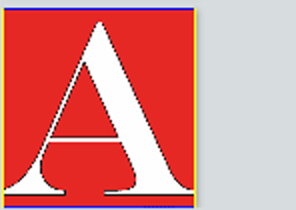
Pode definir manualmente uma margem de recorte. A margem de recorte define a área do material onde não será impresso. Quando a imagem estiver posicionada nessa área, a imagem será recortada.
A margem de recorte está relacionada com o tamanho do material, não com o tamanho da imagem. Verifique sempre a pré-visualização. Dependendo das definições de alinhamento, o resultado pode ser muito diferente.
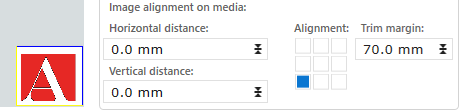
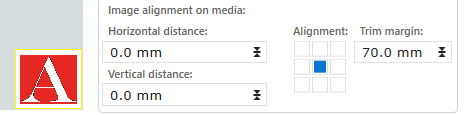
Sem margens
Se introduzir um valor negativo como margem de recorte, a imagem será impressa sem margens
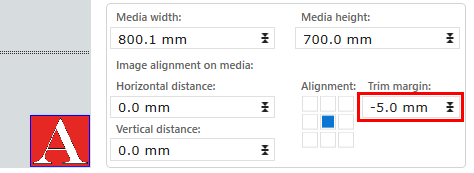
Depois de ter introduzido as definições, utilize os pinos de registo e as réguas da mesa para colocar o material na localização correspondente na mesa.